訪問数とページビュー数は素晴らしいものですが、本当に重要なのはコンバージョンです。 もちろん、問題はコンバージョン目標がすべての新しい Google アナリティクス アカウントに「プリロード」されていないことです。 また、過去のデータや既に保存されているデータにアクセスすることもできません。
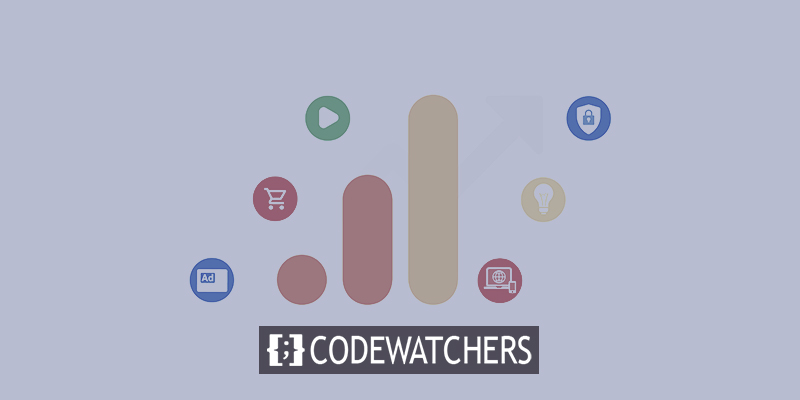
つまり、コンバージョン目標を適切に設定せずに数日 (または数週間) 経過すると、その情報はすべて永久に失われてしまいます。
お金を稼ぐための新しい方法を見つけたり、コストを削減してお金をすばやく節約したりするのに役立つ重要な情報。
何をしているのか分かっていれば、目標追跡の設定に数分しかかかりません。
素晴らしいウェブサイトを作成します
最高の無料ページビルダーElementor を使用
今すぐ始めるGoogle アナリティクスでコンバージョンのトラッキングを開始するために知っておくべきことはすべてここにあります。
コンバージョン トラッキングのしくみ?
Google アナリティクス アカウントにログインしたら、左側のメニューの下部にある [管理者] を探します。
それをクリックすると、3 つの列があるページに移動します。 これらの列には、「アカウント」、「プロパティ」、「ビュー」というラベルが付いています。 [表示] の下の右端にある [目標] オプションを確認します。
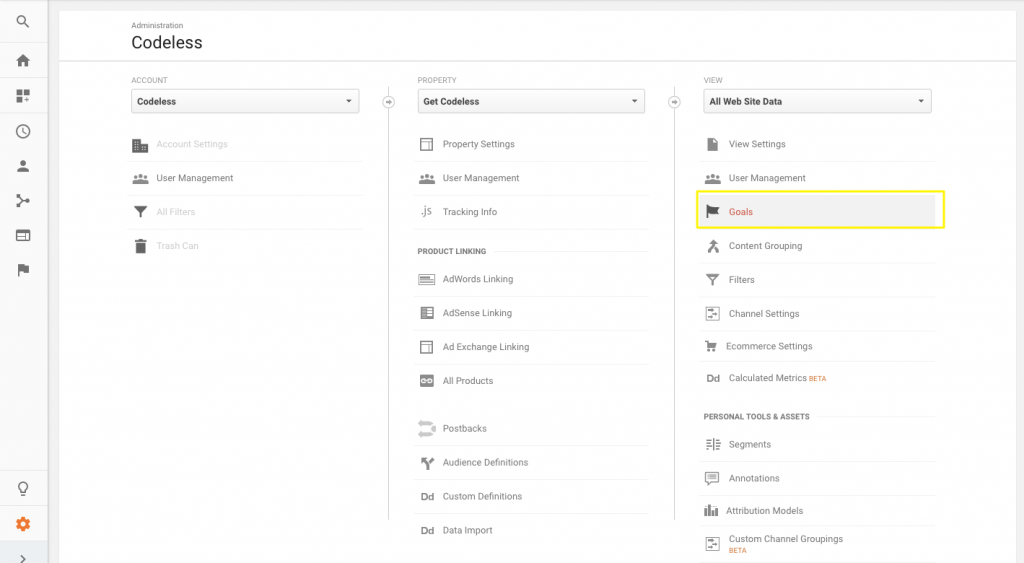
ここで、設定する新しい目標を選択します。
すでに設定されている「テンプレート」の 1 つから始めることができます。 「ハード」は 3 つ (収益、獲得、問い合わせ)、「ソフト」は 1 つ (サポート) (エンゲージメント) です。
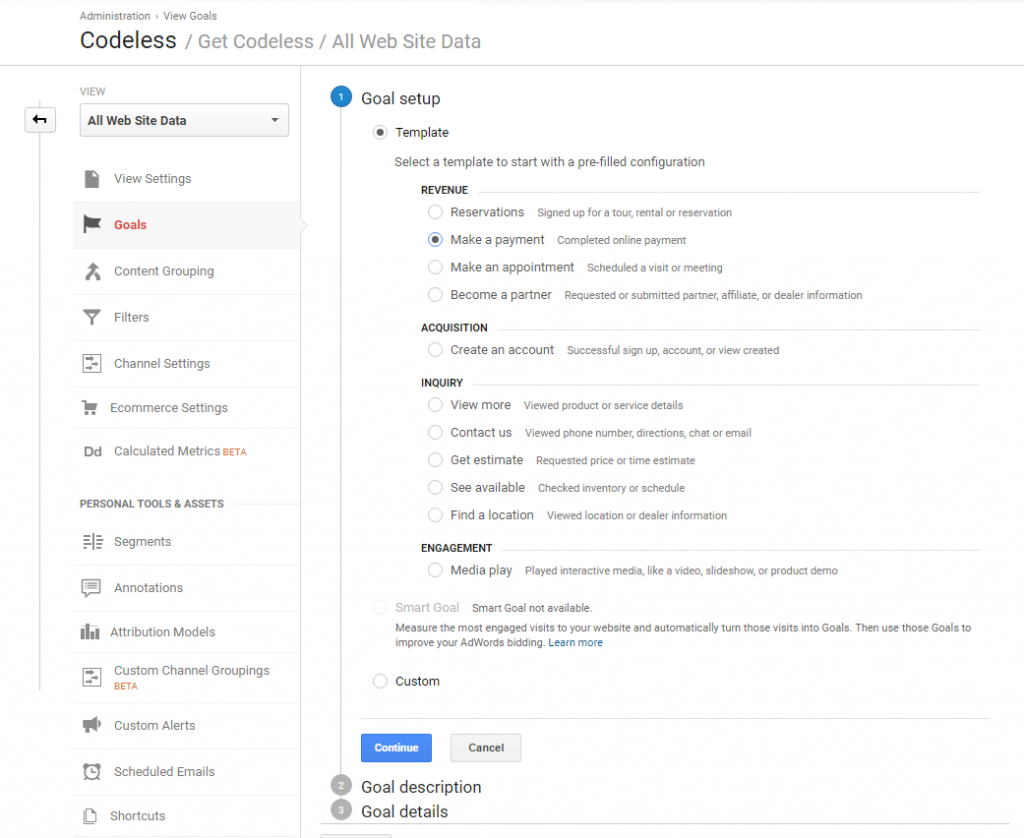
食事の配達サービスを販売するオンライン ストアを運営しているとします。 Amanda はあなたの Web サイトにアクセスし、ビデオを見て、無料試用版にサインアップします。 それが順番です。
新しい無料試用版の目標を達成するなど、達成が難しい「マクロ」な目標に焦点を当てる傾向があります。 ただし、この場合、「ソフト ビデオ ビュー」とも呼ばれる「マイクロ」コンバージョンもアシストとしてカウントされます。
それでは、それぞれに異なる目標を考えてみましょう。
まず、「エンゲージメントの目標」を選択して、その動画の再生回数を追跡しましょう。 ステップ 2 は次のようになります。
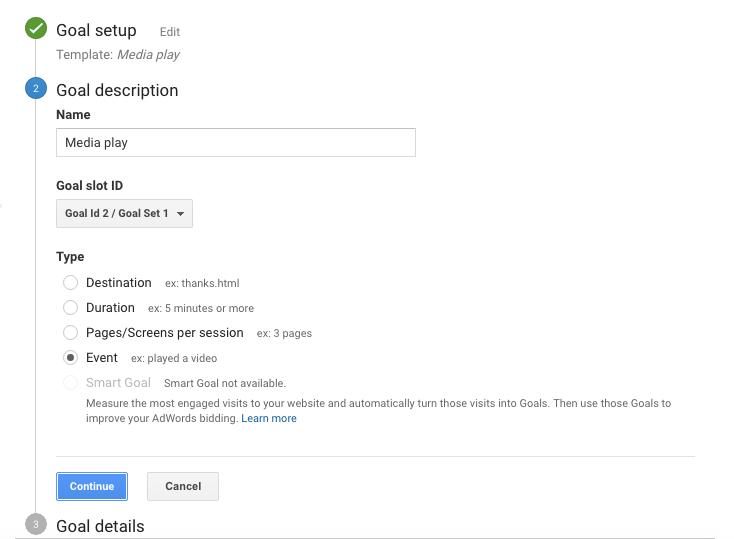
ビデオの視聴など、エンゲージメントに基づく目標は、新しいイベントとして追跡されます。 [続行] をクリックすると、新しいイベント オプションが表示されます。
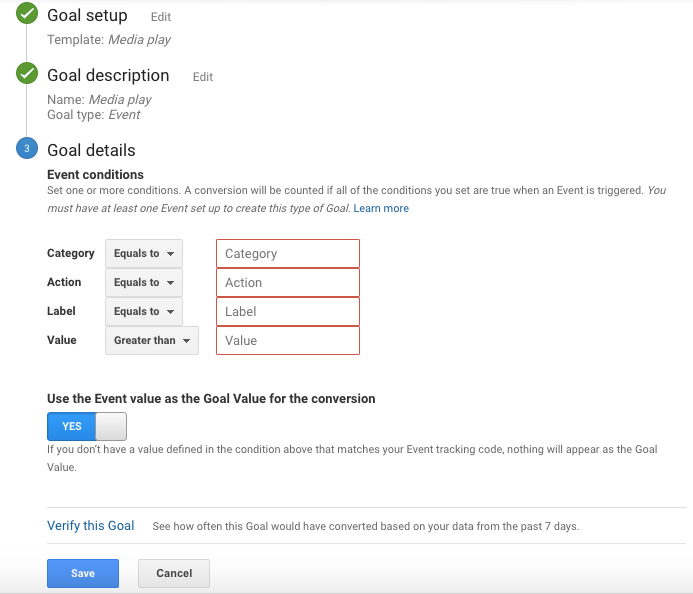
ここで、このイベントが追跡しているものを説明するラベルを追加する必要があります。 進むにつれて小さくなる 3 つの大きなグループがあります。
または、技術的なことを知りたい場合は、これらを名詞、動詞、形容詞に分解できます。
- カテゴリは、あなたが追跡しているものを説明する最も広い方法です。 アウトバウンドリンクは名詞です: ビデオ。 ファイル。
- アクションは、何が起こるかを示す動詞です。 来る人は何をするか ? ダウンロード. クリック。 送信。 遊んで、与える。
- ラベルは形容詞です。 表示したい内容を説明します。 多分それは特定の世論調査への答えです。 または、動画の再生を追跡したい場合は、ここに動画のタイトルを書き留めます。
通常、イベント値が目標値にも渡されるように、終了する前に「はい」を選択することもできます。
したがって、これらのビデオ ビューがどこから来たのか (チャネル、ソース/メディア、マーケティング キャンペーンなど) を知りたい場合は、この情報を追跡できます。
動画ビューを設定したので、「マクロ」コンバージョンの目標を作成できます。 最初に戻り、今度は「取得」を選択。
この目標は「目的地」の目標になり、情報を送信した後に誰かが移動する「ありがとう」または「確認」ページの URL を入力するだけです。
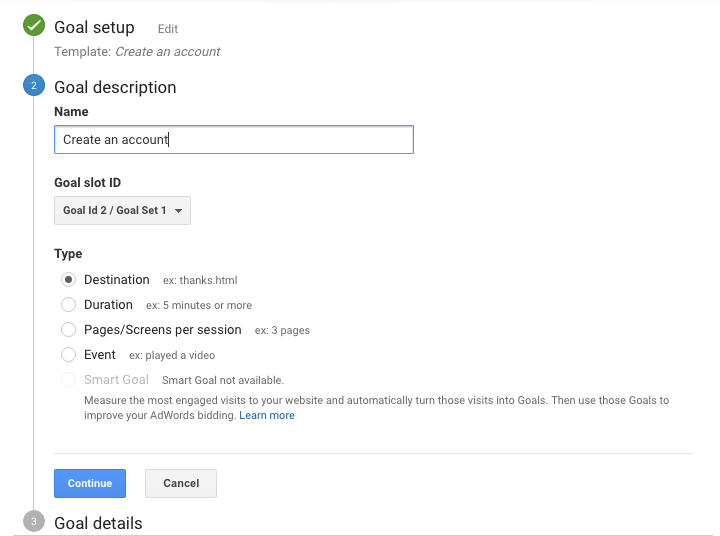
Here’ は、最後のステップでそのオプションをカスタマイズする方法です。
まず、サンキュー ページの URL パス (ルート ドメインを除く) を入力します。 したがって: “https://temporary.com/thanks” は単純に: “/thanks”:
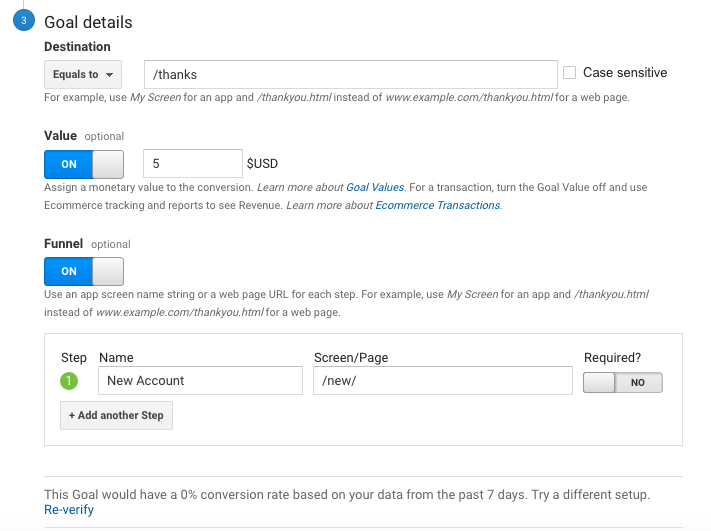
次に、オプションの 2 つの値があります。
- 価値: この新しいサインアップの価値に基づいた金額です。 技術的に無料の場合でも、サブスクライバーあたりのドルやリードあたりのコストなどのプレースホルダーを使用できます (適切な場合)。
- 目標到達プロセス: 目標到達プロセスのすべてのページが訪問されたときにのみコンバージョン目標がカウントされるようにしたい場合は、「順番に」と言うことができます。
最後になりましたが、目標を保存する前に、下部にある小さな [確認] リンクをクリックして、目標が正しく設定されていることを確認してください。 (たとえば、この変換が既に行われている場合は、なんらかのパーセンテージの変換率の値が表示されます。)
これら 2 つの異なる目標タイプを設定したら、Google アナリティクスのメイン レポート エリアに戻って結果を確認できます。
残念ながら、Google アナリティクスは過去に起こったことに関する情報を提供しません。 今後は、これらの新しいコンバージョンのみを確認できます。
まず、左側のメニューで [コンバージョン] > [目標] > [概要] をクリックします。
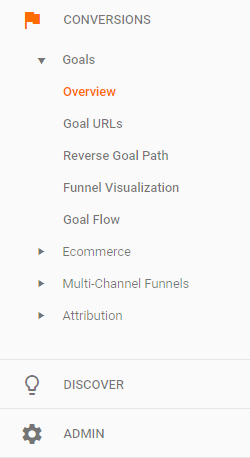
数日後には、次のような小さなグラフが表示されるはずです。
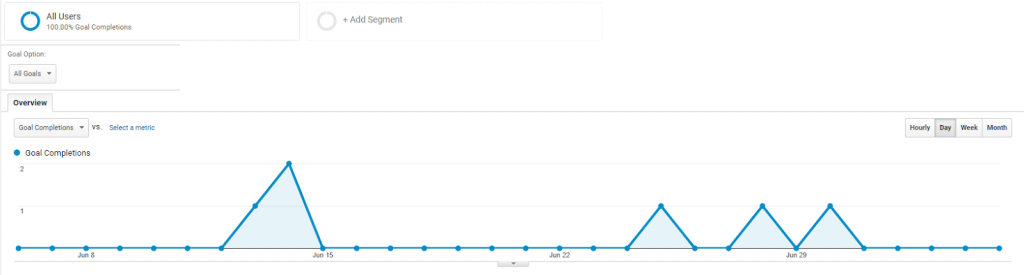
そして、それはすべてです! シンプル、right?
1つのことに加えて:
あなたの仕事は始まったばかりです。 何かを追跡する唯一の理由は、それを使って何かを実行できるようにするためです。
コンバージョン トラッキングの設定が完了したので、その可能性を探ってみましょう。
まとめ
Google アナリティクスでは、「ハード」ゴール コンバージョンと「ソフト」エンゲージメント コンバージョンの両方を追跡できます。 結局、両方が必要です。 結局、それぞれが他の人につながります。 問題は、追跡を開始するまで、どちらを改善するかがわからないことです。 つまり、 Google アナリティクスで目的地の目標とエンゲージメント イベントを手動で設定する必要があります。 さらに数行のコードが必要ですが、数分しかかかりません。 しかし、データの分析から学んだことは、効果のないキャンペーンをより収益性の高いキャンペーンに変えるのに役立ちます。




